清空文件的内容 和 统计文件的大小的命令,清空统计
清空文件的内容 和 统计文件的大小的命令,清空统计
清空文件的内容:true > 文件名 (或 echo “”> 文件名)
统计文件的大小:du -h --max-depth=1 /usr/local/nginx/logs/* (*表示logs文件夹里的所有文件)
统计文件夹的大小:du -sh 文件夹

Heiße KI -Werkzeuge

Undresser.AI Undress
KI-gestützte App zum Erstellen realistischer Aktfotos

AI Clothes Remover
Online-KI-Tool zum Entfernen von Kleidung aus Fotos.

Undress AI Tool
Ausziehbilder kostenlos

Clothoff.io
KI-Kleiderentferner

AI Hentai Generator
Erstellen Sie kostenlos Ai Hentai.

Heißer Artikel

Heiße Werkzeuge

Notepad++7.3.1
Einfach zu bedienender und kostenloser Code-Editor

SublimeText3 chinesische Version
Chinesische Version, sehr einfach zu bedienen

Senden Sie Studio 13.0.1
Leistungsstarke integrierte PHP-Entwicklungsumgebung

Dreamweaver CS6
Visuelle Webentwicklungstools

SublimeText3 Mac-Version
Codebearbeitungssoftware auf Gottesniveau (SublimeText3)

Heiße Themen
 Kann ich Gho-Dateien löschen?
Feb 19, 2024 am 11:30 AM
Kann ich Gho-Dateien löschen?
Feb 19, 2024 am 11:30 AM
Eine GHO-Datei ist eine Image-Datei, die von der NortonGhost-Software erstellt und zum Sichern und Wiederherstellen des Betriebssystems und der Daten verwendet wird. In manchen Fällen können Sie Gho-Dateien löschen, aber gehen Sie dabei vorsichtig vor. In diesem Artikel werden die Rolle von Gho-Dateien, Vorsichtsmaßnahmen zum Löschen von Gho-Dateien und das Löschen von Gho-Dateien vorgestellt. Lassen Sie uns zunächst die Rolle von Gho-Dateien verstehen. Eine GHO-Datei ist eine komprimierte System- und Datensicherungsdatei, die ein Abbild einer gesamten Festplatte oder einer bestimmten Partition speichern kann. Diese Art von Sicherungsdatei wird normalerweise für die Notfallwiederherstellung verwendet
 Wie lösche ich eine Datei mit C++?
Jun 03, 2024 am 10:12 AM
Wie lösche ich eine Datei mit C++?
Jun 03, 2024 am 10:12 AM
Wie lösche ich Dateien in C++? Verwenden Sie die Remove-Funktion, um Dateien zu löschen. Ihr Prototyp ist intremove(constchar*filename). Verwenden Sie die Funktion std::filesystem::remove, um Dateien zu löschen.
 Welche Berechtigungen sind zum Löschen von Dateien unter Linux erforderlich?
Jul 11, 2023 pm 01:26 PM
Welche Berechtigungen sind zum Löschen von Dateien unter Linux erforderlich?
Jul 11, 2023 pm 01:26 PM
Das Löschen einer Datei unter Linux erfordert alle Berechtigungen des Ordners, in dem sie sich befindet, nämlich Lesen, Schreiben und Ausführen. Da zum Auffinden dieser Datei die Eingabe des Ordners erforderlich ist, wird der Ordner auch bei Verwendung einer ähnlichen Methode wie rm /xxx/fle im System eingegeben, sodass Sie über Ausführungsberechtigungen für den Ordner und anschließend über Leseberechtigungen verfügen müssen sind erforderlich, um den Ordnerinhalt zu lesen und schließlich die Datei zu löschen. Da die Datei Teil des übergeordneten Ordners ist, ist eine Schreibberechtigung für den Ordner erforderlich.
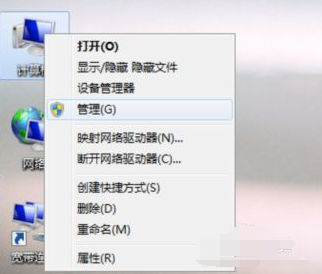 Warum ist das Löschen von Dateien auf einem Windows 7-Computer so langsam?
Jul 18, 2023 pm 07:01 PM
Warum ist das Löschen von Dateien auf einem Windows 7-Computer so langsam?
Jul 18, 2023 pm 07:01 PM
Bei der Nutzung des Computers müssen wir häufig Dateien auf dem Computer bereinigen, um Speicherplatz freizugeben und die Laufgeschwindigkeit des Computers zu verbessern. Einige Internetnutzer sagten jedoch, dass das Löschen von Dateien auf ihrem Win7-Computer so langsam sei. Der folgende Editor zeigt Ihnen, wie Sie das Problem des extrem langsamen Löschens von Dateien auf Ihrem Computer lösen können. Der Grund dafür, dass das Löschen von Dateien langsam ist, kann darin liegen, dass einige Systemdienste nicht aktiviert sind. Die spezifische Vorgehensweise ist wie folgt: 1. Klicken Sie mit der rechten Maustaste auf „Computer“ und wählen Sie „Verwalten“. 2. Klicken Sie auf „Dienste und Anwendungen“ – „Dienste“. 3. Doppelklicken Sie, um die Option „ApplicationExperience“ zu öffnen und ändern Sie den Starttyp in „Automatisch“. 4. Klicken Sie auf die Schaltflächen „Übernehmen“ und „OK“. 5. Doppelklicken Sie, um „ProgramComp
 Welche Dateien können vom Laufwerk C des Windows 7-Computers gelöscht werden?
Jul 14, 2023 pm 02:49 PM
Welche Dateien können vom Laufwerk C des Windows 7-Computers gelöscht werden?
Jul 14, 2023 pm 02:49 PM
Win7 ist eine sehr gute und hervorragende Systemsoftware mit vielen nützlichen Funktionen. Nach längerer Verwendung sammeln sich auf dem Win7-Systemlaufwerk C viele Dateien an, da das Laufwerk C voller Systemdateien ist Hier ist eine Liste. Schauen wir uns die detaillierte Einführung an, welche Dateien vom Laufwerk C des Win7-Computers gelöscht werden können. Welche Dateien im Laufwerk C können gelöscht werden? 1. Öffnen Sie Laufwerk C, klicken Sie im Menü auf [Extras] und wählen Sie [Ordneroptionen]. 2. Klicken Sie auf [Anzeigen], suchen Sie in den erweiterten Einstellungen nach [Versteckte Dateien und Ordner] und wählen Sie [Versteckte Dateien, Ordner und Laufwerke anzeigen] aus. Klicken Sie auf OK. 3. Kehren Sie zum Laufwerk C zurück und löschen Sie zunächst die temporären Dateien der Anwendungssoftware. Gehen Sie zu C:Users/AppData/Local/Temp, diesem Ordner
 So löschen Sie die Originaldateien und installieren das System neu
Jan 31, 2024 pm 02:27 PM
So löschen Sie die Originaldateien und installieren das System neu
Jan 31, 2024 pm 02:27 PM
So löschen Sie Originaldateien während der Neuinstallation des Systems Vor der Neuinstallation des Systems müssen wir normalerweise die Originaldateien löschen, um eine saubere Installation des Systems sicherzustellen. Hier sind einige Methoden, die Ihnen beim Löschen der Originaldateien helfen. 1. Sichern Sie wichtige Dateien: Stellen Sie vor der Neuinstallation des Systems sicher, dass Sie alle wichtigen Dateien und Daten gesichert haben. Dies verhindert Datenverlust und stellt diese Dateien nach einer Systemneuinstallation wieder her. 2. Verwenden Sie die Systemwiederherstellungsfunktion: Viele Betriebssysteme bieten Systemwiederherstellungsfunktionen, mit denen Sie Originaldateien löschen und das System auf die Werkseinstellungen zurücksetzen können. Sie finden diese Option in den Systemeinstellungen oder in der Systemsteuerung. Bitte beachten Sie, dass bei Verwendung dieser Funktion alle Dateien und Anwendungen gelöscht werden. Stellen Sie daher sicher, dass Sie Ihre wichtigen Dateien gesichert haben. 3. Installationsmedien verwenden: Wenn Sie über ein Betriebssystem verfügen
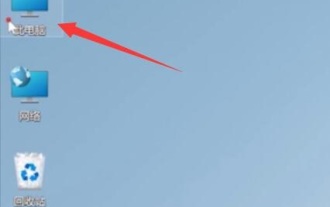 So stellen Sie Dateien wieder her, die durch das Windows 11-Update gelöscht wurden
Dec 24, 2023 am 10:47 AM
So stellen Sie Dateien wieder her, die durch das Windows 11-Update gelöscht wurden
Dec 24, 2023 am 10:47 AM
Nachdem das System aktualisiert wurde, werden auf dem Computer überflüssige Aktualisierungsdateien gespeichert, die unseren Computerspeicher belegen. Wir können sie löschen, indem wir die Systemdateien löschen oder installierte Aktualisierungen in der Systemsteuerung löschen. So löschen Sie Win11-Update-Dateien 1. Löschen Sie Update-Junk-Dateien. 1. Doppelklicken Sie, um „Dieser PC“ auf dem Desktop zu öffnen. 2. Suchen Sie unser Laufwerk C, klicken Sie mit der rechten Maustaste darauf und wählen Sie es aus, um „Eigenschaften“ zu öffnen. 3. Klicken Sie auf „ Wählen Sie in den Eigenschaften die Option „Datenträgerbereinigung“. 4. Aktivieren Sie „Systemdateien“ und „Temporäre Dateien“ und klicken Sie dann auf „OK“. Methode 2: Updates löschen 1. Suchen Sie oben im Startmenü nach „Systemsteuerung“ und klicken Sie dann auf „Öffnen“. 2. Klicken Sie dann unten auf „Programm deinstallieren“. 3. Klicken Sie auf „
 So löschen Sie alle nutzlosen Dateien im Win11-System
Mar 16, 2024 am 08:30 AM
So löschen Sie alle nutzlosen Dateien im Win11-System
Mar 16, 2024 am 08:30 AM
So löschen Sie alle nutzlosen Dateien im Win11-System. Das Win11-System ist das neueste von Microsoft eingeführte Betriebssystem. Um die Stabilität und Leistung des Systems aufrechtzuerhalten, müssen wir häufig einige nutzlose Dateien bereinigen. Bei diesen nutzlosen Dateien kann es sich um temporäre Dateien, Cache-Dateien, Protokolldateien usw. handeln. Sie belegen den Speicherplatz des Systems und beeinträchtigen die Laufgeschwindigkeit des Systems. Um alle nutzlosen Dateien zu löschen, können wir dies mit den folgenden Methoden tun: 1. Verwenden Sie das systemeigene Festplattenreinigungstool: Das Win11-System verfügt über ein Festplattenreinigungstool, das uns beim Löschen einiger temporärer Dateien, Cache-Dateien und anderer nutzloser Dateien helfen kann. Wir können dieses Tool öffnen, indem wir „Datenträgerbereinigung“ in die Suchleiste eingeben, dann die zu bereinigende Festplatte auswählen und auf die Schaltfläche „Systemdateien bereinigen“ klicken.






